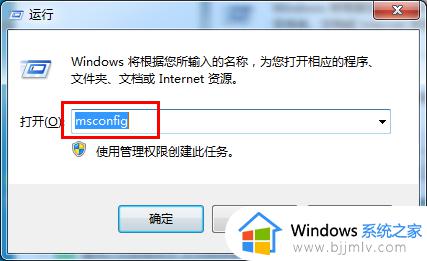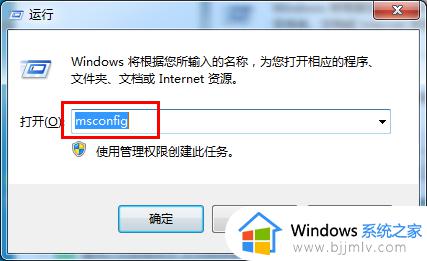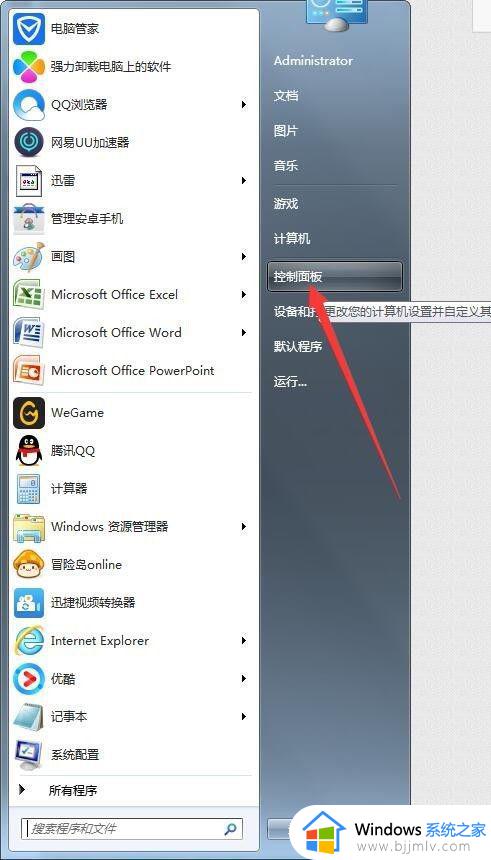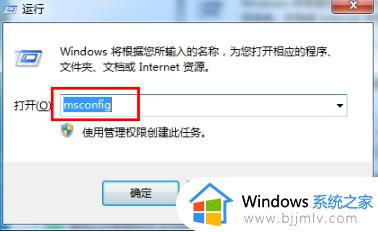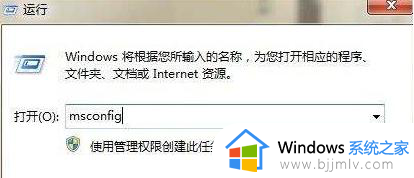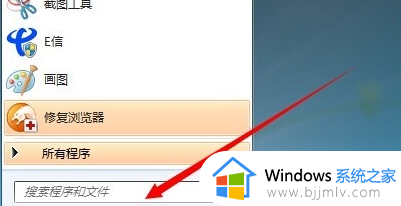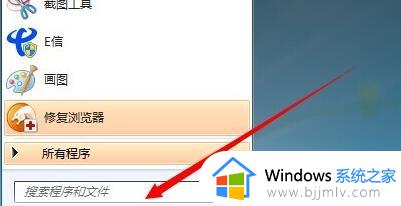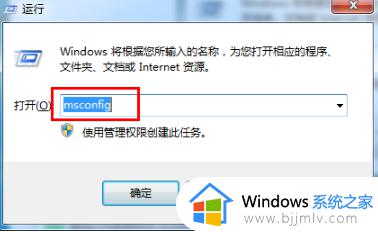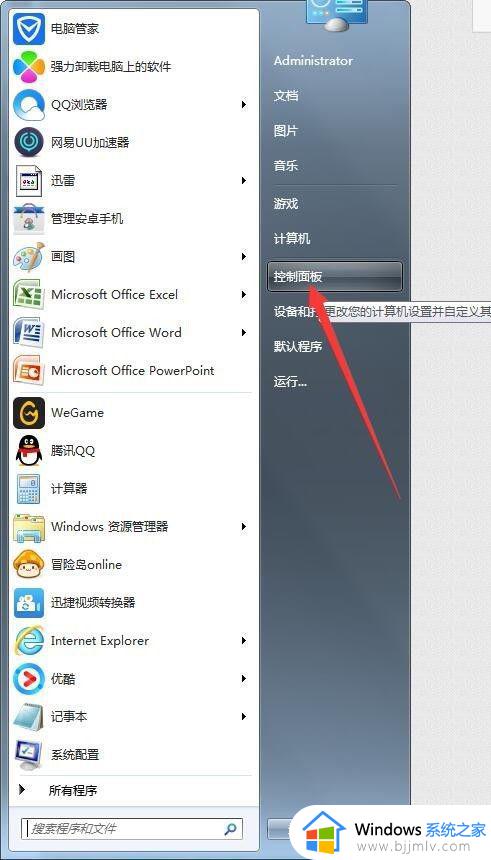windows7开机启动项设置步骤 win7系统开机启动项在哪里设置
更新时间:2023-08-04 15:06:22作者:qiaoyun
我们都知道电脑开机启动项过多的话,就会影响了电脑的开机速度,所以我们就需要对开机启动项进行设置和管理,但是有很多win7系统用户并不知道开机启动项在哪里设置,可以通过任务管理器或者系统配置来进行设置,接下来就由笔者给大家讲解一下windows7开机启动项设置步骤吧。
方法如下:
1、打开运行功能
按Win+R打开电脑的运行功能。
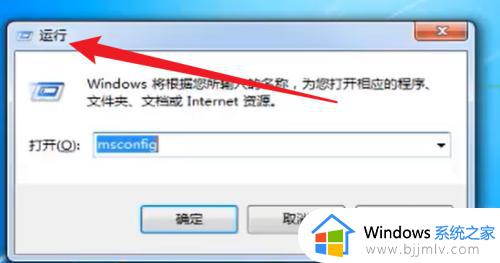
2、输入msconfig
在输入框中输入msconfig内容。
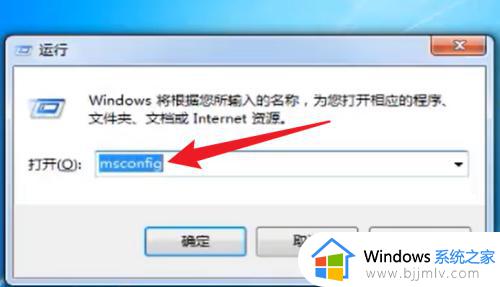
3、点击确定按钮
点击界面的确定按钮。
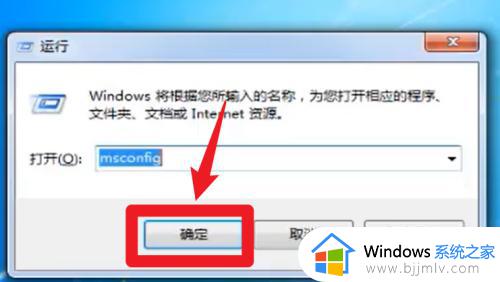
4、点击启动选项
点击界面的启动选项。
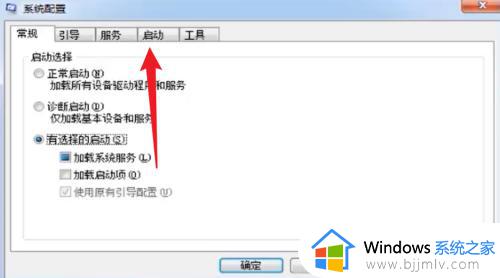
5、设置开机自启
设置程序的开机自启。
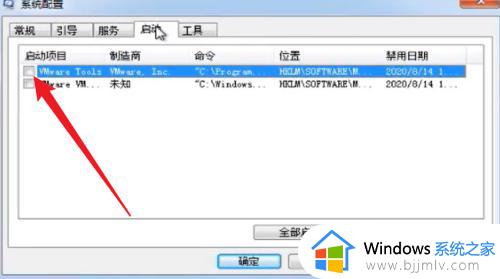
6、点击确定
点击界面的确定完成设置。
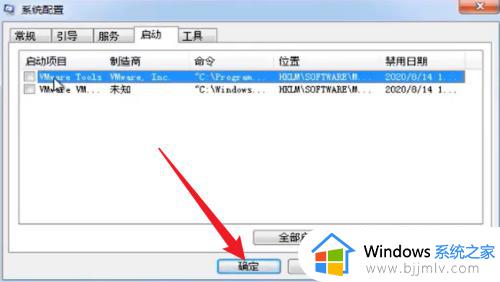
上述给大家介绍的就是win7系统开机启动项的详细设置方法,如果你有需要的话,可以参考上述方法步骤来进行设置吧。